Dear friends, today we will see how to create user and project in OpenStack. We also see how to delete, update, password change of user, enable and disable user in OpenStack. So, lets see step by step these all configuration.
In this tutorial we will cover these topics: –
- How to create Project in OpenStack
- How to create User in OpenStack
- How to Enable and Disable user in OpenStack
- How to change user password in OpenStack
- How to Delete user in OpenStack
- How to Delete Project in OpenStack
For more details about these topics you can also click here
How to create Project in OpenStack
Here I am going to create one project and our project name will be “urclouds”. First of all, we have to login OpenStack Dashboard with admin user. Like below:-
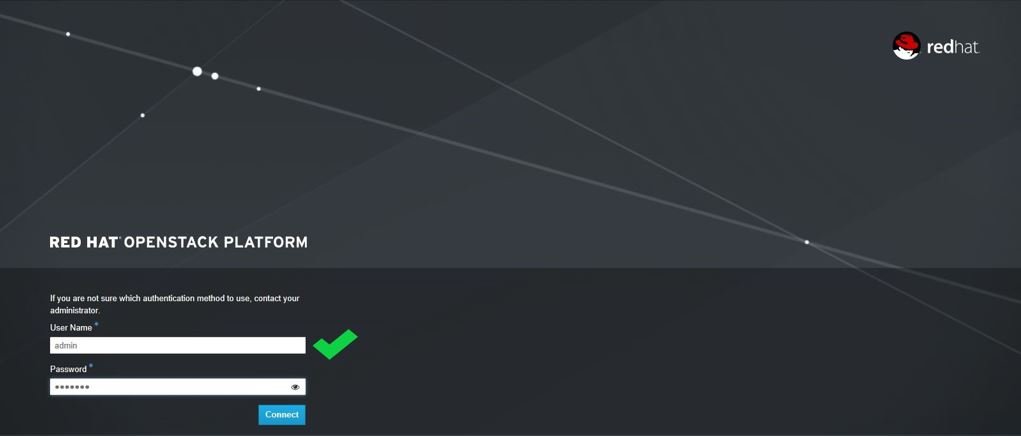
After successfully login into OpenStack Dashboard we have to select Identity label from the top side, then we have to click on Projects. After that we have to click on create project. Like below:-
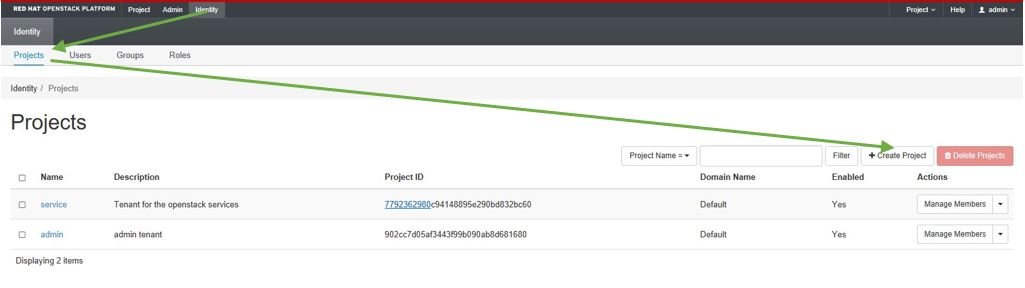
Once we clicked on create project then we will get below windows where we have to provide project name. You can see here I am going to create urclouds project. Provide your project name and then click on Create Project like below:-
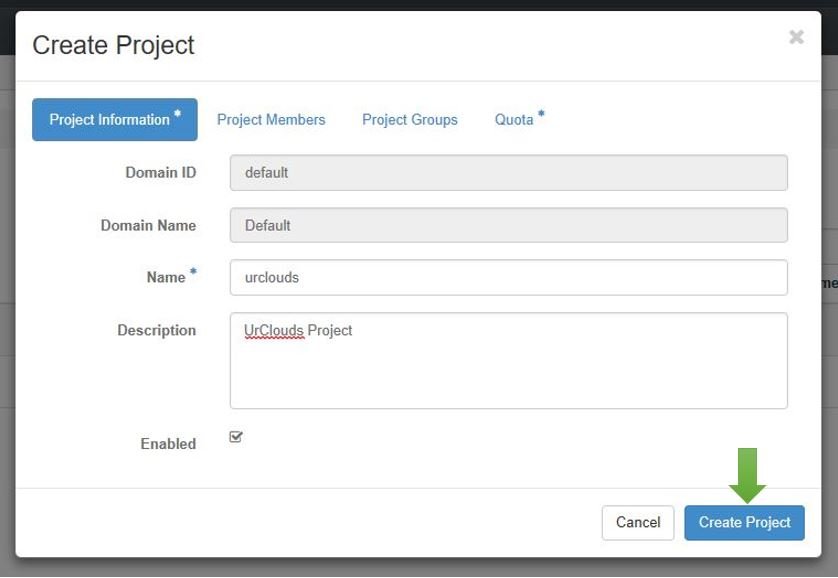
Now you can see in below windows we have successfully created urclouds project.
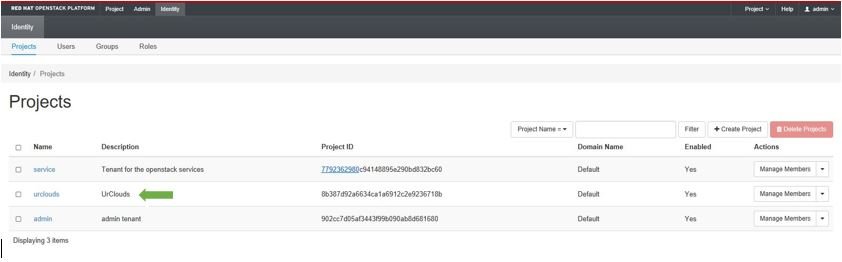
How to create User in OpenStack
Now we will see how to create user in OpenStack step by step. First of all we have to selet identify then we have to select user and then we have to click on create user. Like below:-

Once we clicked on create user then we will get below windows, where we have fill complete user details like user name, user password and we can also select project for this user. Like below:-
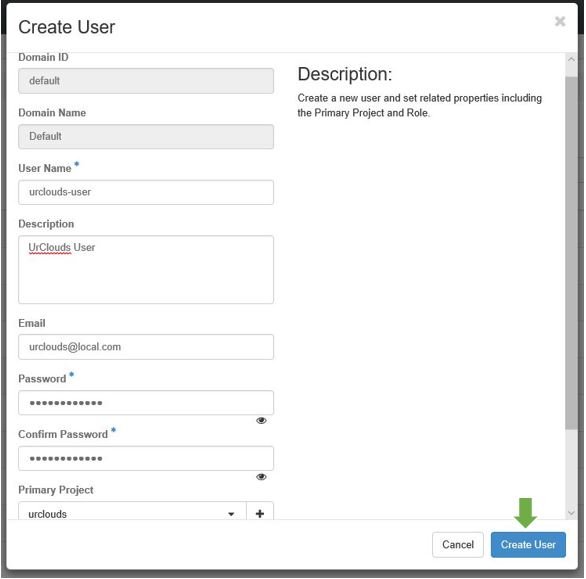
We have to complete user details and after that we have to click on Create User button. Then user will be created and we can see our user in username list. Now I am going to login with our created user and check our created user is working or not?
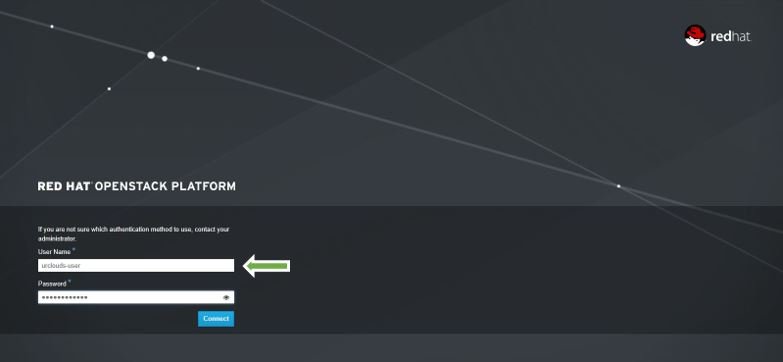
You can see in below windows we have successfully login with our created user urcluds-user. So we now we have successfully created user in OpenStack.
How to Enable and Disable user in OpenStack
Now we will see how to Enable and Disable user in OpenStack step by step. Sometime we need to disable users then we can use this steps to disable user. So first of all we have to select identity then user, After that we have to select user name which we need to disable. Then we have to select disable user from drop down list. Like below:-

After Click on Disable User our user will be disable. As below windows you can see our selected user has been disabled.
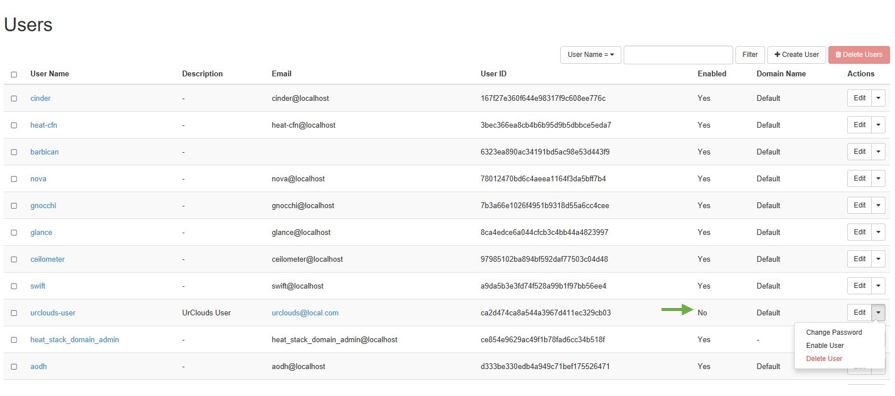
We can also enable our disabled user, we have to click on Enable User after that our user will be enabled. You can see in blow windows after click on Enable User our user has been successfully enabled. Like below:-
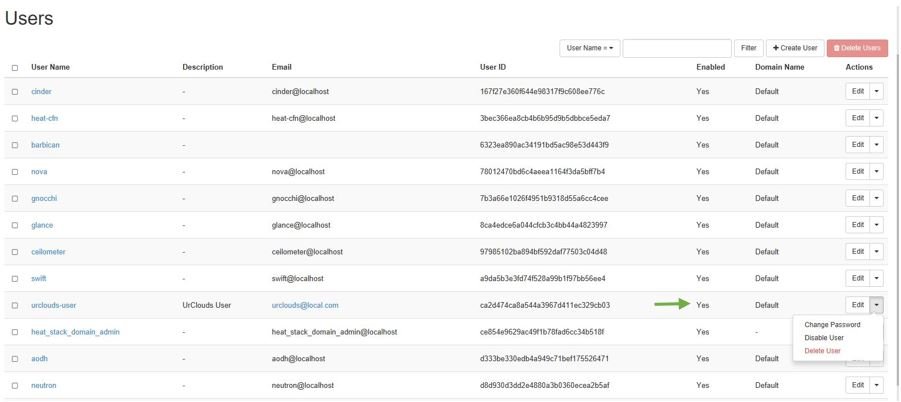
How to change user password in OpenStack
We can also change our user password as per requirement. So now I am going to change the user password. So first of all we have to select identity then we have to select user. After that we can select user which we want to change the password and select Change Password from drop down list like below:-
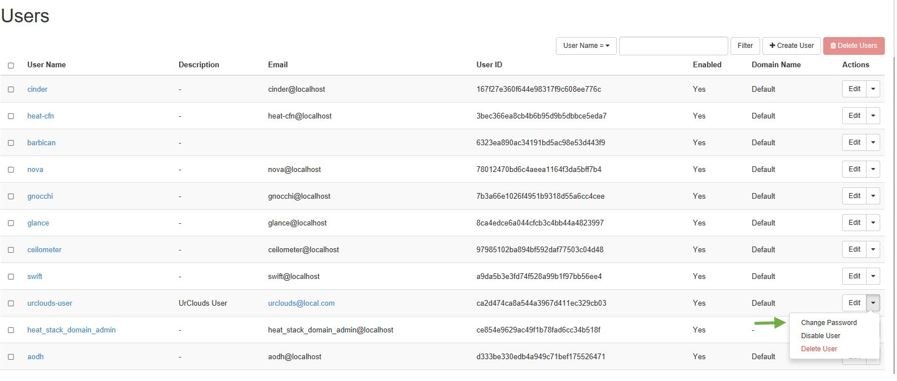
Once we clicked on Change Password then we will get below windows where we have to provide a new password for that user and then we have to click on Save button. After that our user password will be successfully changed.
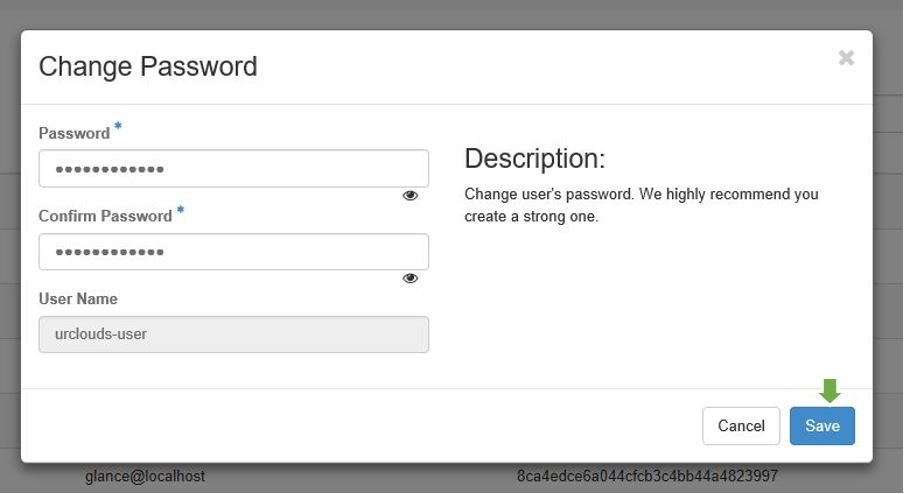
How to Delete user in OpenStack
Now I am going to show how to delete our created user. So first of all we have to go identity and select user, After we can select user which we want to delete, Then we have to click on Delete User button like below. After that our user will be deleted
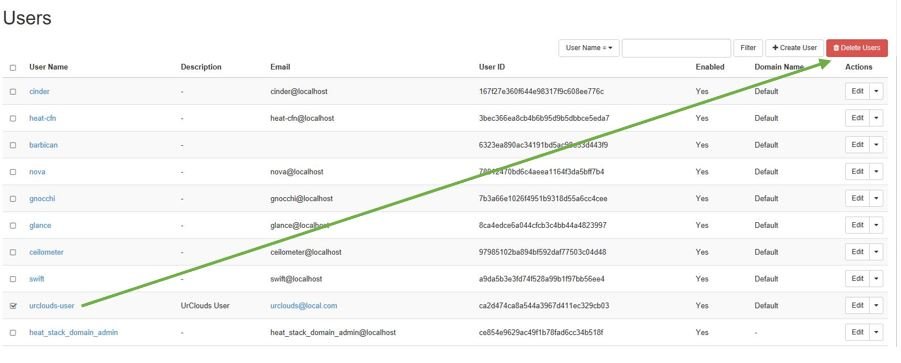
How to Delete Project in OpenStack
Now I am going to show you how to Delete Project in OpenStack. So first of all we have to go to identity and then select project. After that we have to select project which we want to delete. Then we can click on Delete Project like below. After that our project will be deleted successfully.

That’s all, we have successfully completed these topics in this tutorial, how to create project, how to create user, how to enable and disable user, how to change user password, how to delete user and how to delete project.
Your comments and suggestion are most welcome..!